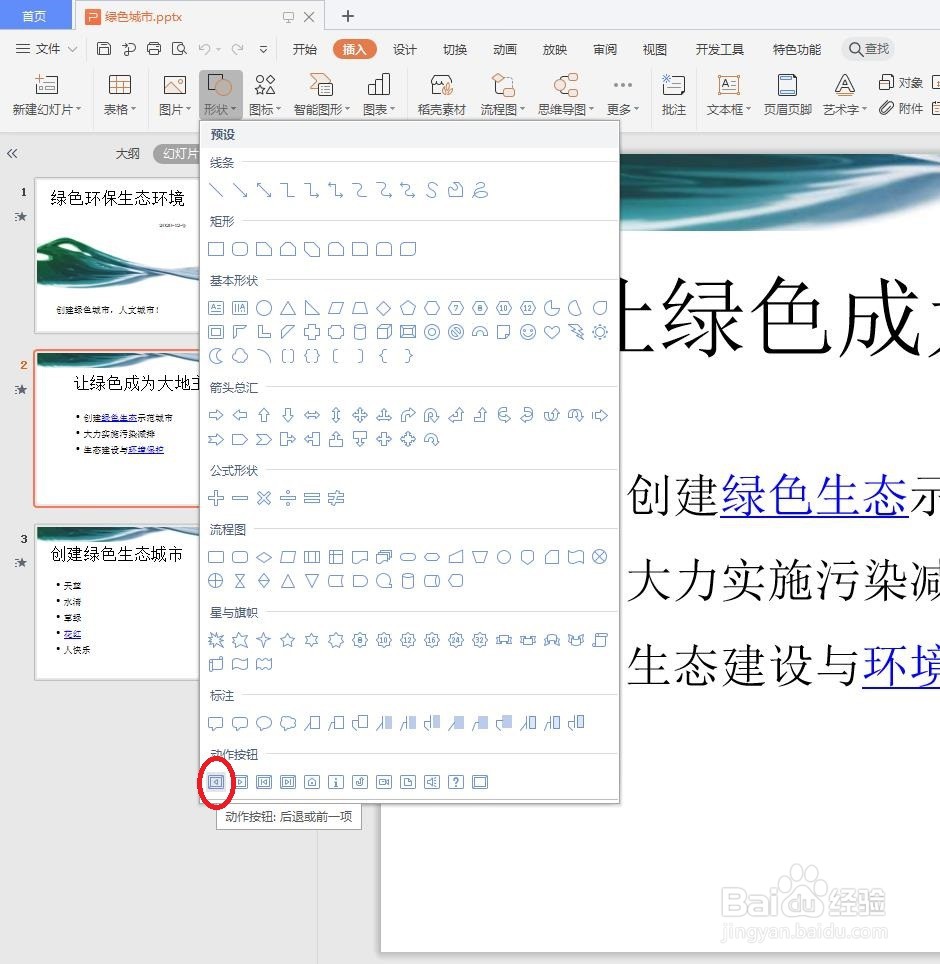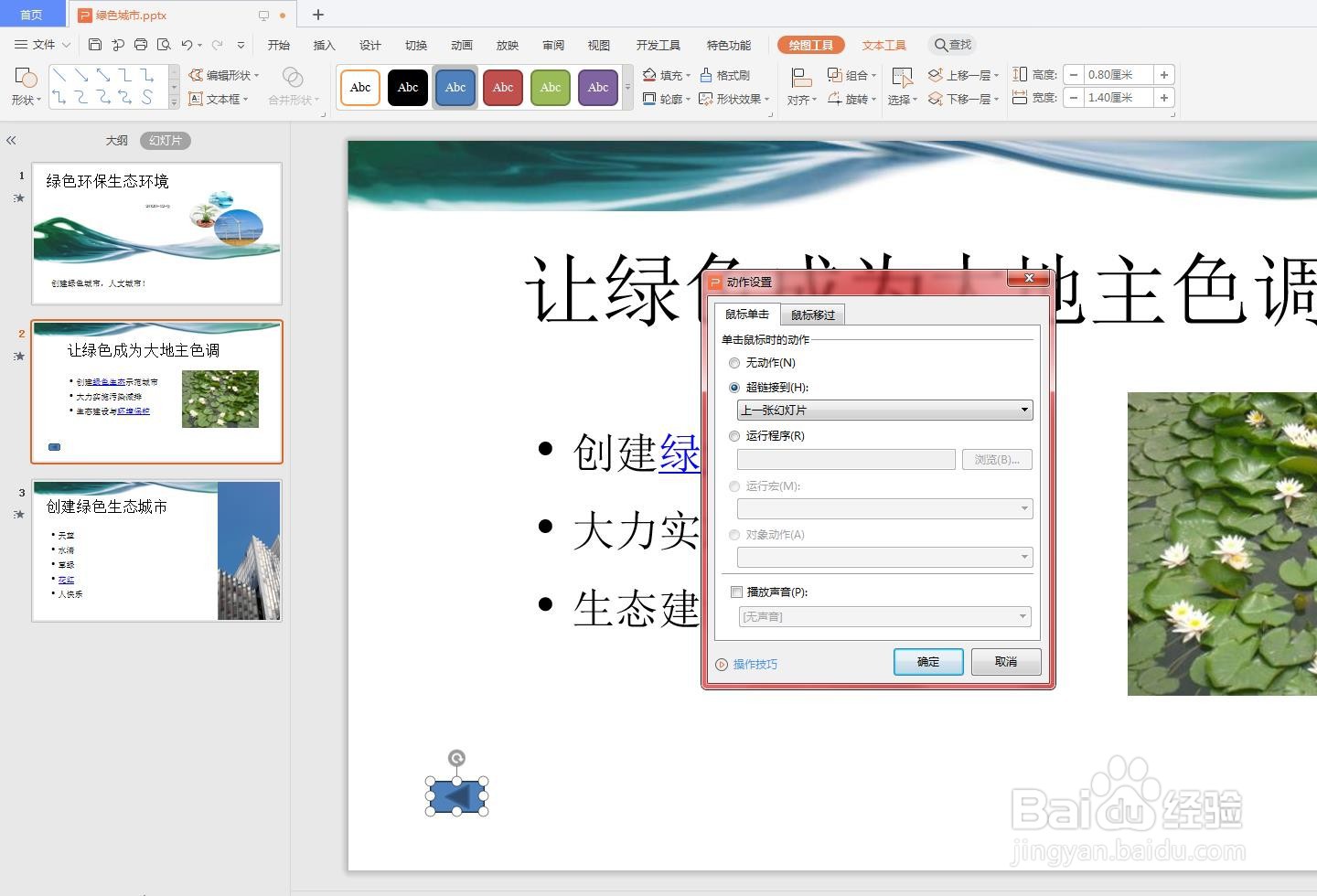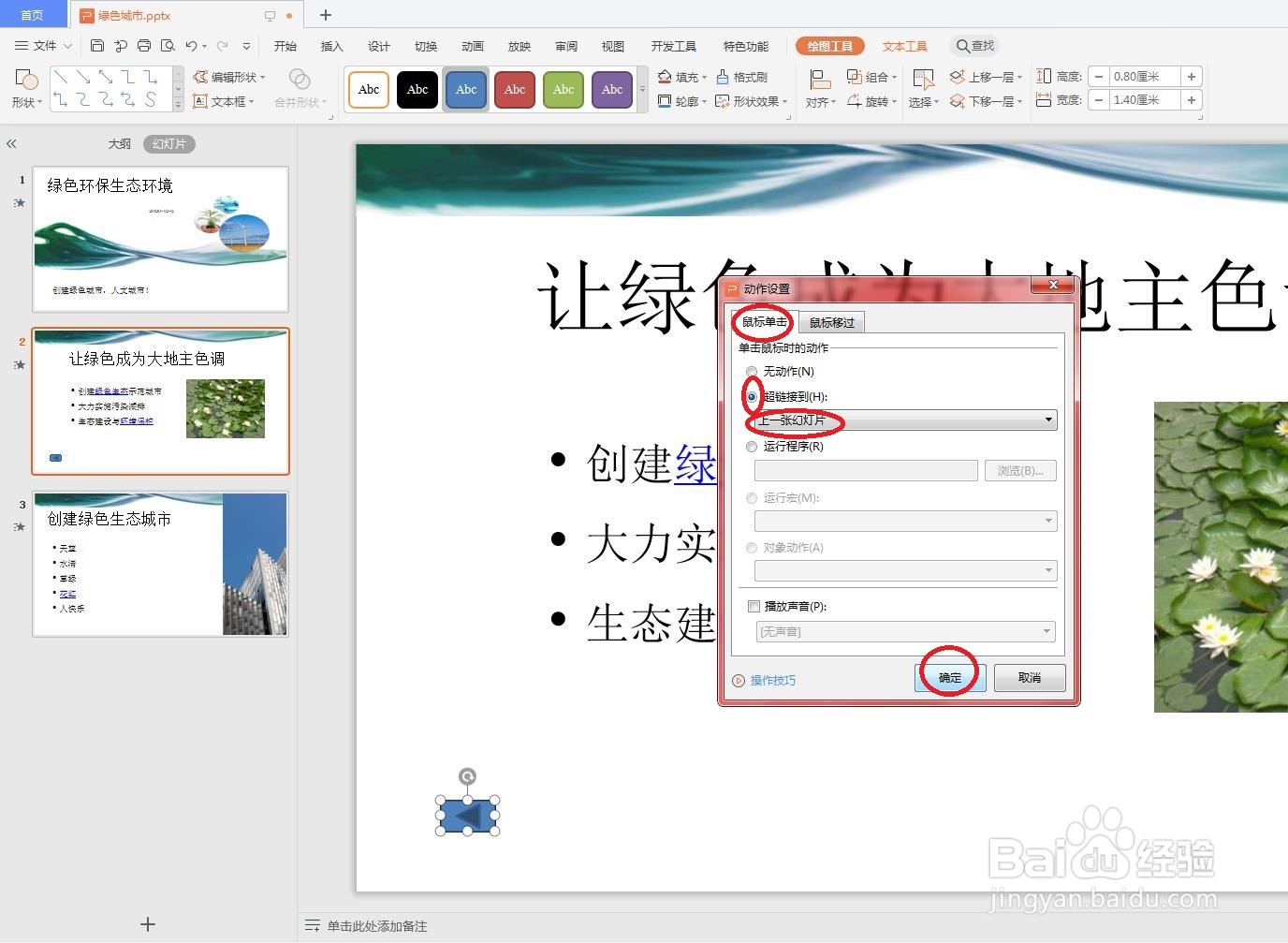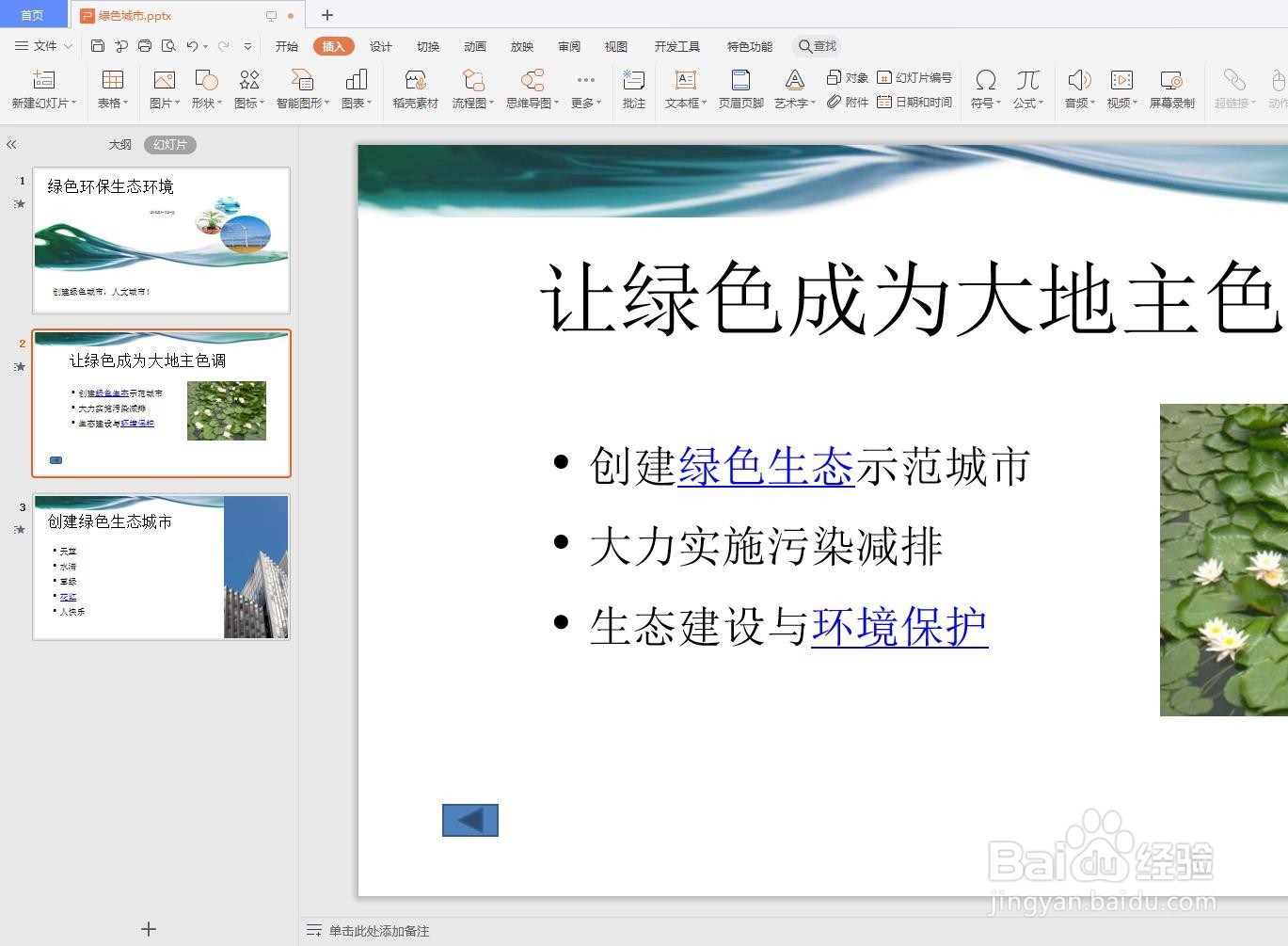在ppt中怎么创建动作按钮
1、打开要绘制动作按钮的幻灯片,这里选择第2张幻灯片。如下图所示
2、在【插入】选项卡的【插图】组中单击【形状】下拉按钮。如下图所示
3、在下拉列表中选择【动作按钮】区域的【动作按钮:后退一步或前一项】图标。如下图所示
4、在幻灯片左下角单击并拖曳到适当位置处,弹出【操作设置】对话框。如下图所示
5、选择【单击鼠标】选项篱渥对胰卡,在【单价鼠标时动作】区域中单击选中【超链接到】单选按钮,并在其下拉列表中选择【上一张幻灯片】选项,单击【确定】按钮。如下图所示
6、即可在幻灯片中插入动作按钮,插入后效果如图所示。
声明:本网站引用、摘录或转载内容仅供网站访问者交流或参考,不代表本站立场,如存在版权或非法内容,请联系站长删除,联系邮箱:site.kefu@qq.com。
阅读量:35
阅读量:94
阅读量:83
阅读量:96
阅读量:91